Mostrar material durante la simulación
En el Navegador, seleccione la configuración o las operaciones individuales que desea simular.
Sugerencia: Mantenga pulsada la teclaCtrlpara seleccionar varias operaciones.En la barra de herramientas del área de trabajo de Fabricación, haga clic en Acciones > Simular con máquina
 o Acciones > Simular
o Acciones > Simular  .
.Se abre el cuadro de diálogo y se abre el entorno contextual Simulación, por lo que se reemplazan todas las fichas del área de trabajo Fabricación.
Si el material no se muestra, en la barra de herramientas del entorno contextual de Simulación, haga clic en Mostrar > Material
 .
.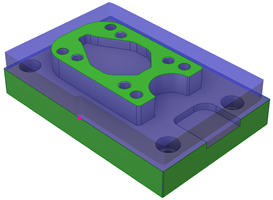
(Opcional) Utilice las opciones del cuadro de diálogo para controlar aún más la visibilidad del material:
Para determinar el aspecto del material, seleccione una opción de Colorización y un Material.
Para especificar la precisión con la que se representa la forma del material, mueva el control deslizante de Precisión.
Nota: Una precisión inferior puede producir un material de aspecto más grueso. Una precisión alta puede tardar más en calcularse.Para ver a través del material, active la casilla de verificación Transparente.
Para evitar que el cálculo del material se reinicie al rebobinar la simulación, desactive la casilla de verificación Regenerar al rebobinar. Si quiere asegurarse de que el material se regenera automáticamente al rebobinar la simulación, active la casilla de verificación.
Nota: Si la casilla de verificación Regenerar al rebobinar está desactivada, en la barra de herramientas del entorno contextual de Simulación, haga clic en Mostrar > Regenerar material para regenerar manualmente el material y asegurarse de que coincida con la posición actual de la simulación. Si la opción Regenerar material
para regenerar manualmente el material y asegurarse de que coincida con la posición actual de la simulación. Si la opción Regenerar material  no está disponible, significa que el material del lienzo ya está actualizado con la simulación actual.
no está disponible, significa que el material del lienzo ya está actualizado con la simulación actual.Para detener la simulación cuando se detecta una colisión, active la casilla de verificación Detener en colisiones.
Nota: Si se quieren buscar problemas de simulación, se pueden conseguir los mismos resultados ajustando la configuración de Detener en Siempre para Errores en la ficha Problema del cuadro de diálogo de Configuración.Si selecciona la opción de Colorización de Comparación, configure la distancia de desfase del Material restante y la Tolerancia para controlar el color del modelo. El azul es positivo (no se ha eliminado suficiente material), el rojo es negativo (se ha eliminado demasiado material) y el verde está dentro del rango de tolerancia.
Nota: Si prefiere intercambiar el modo en que se utilizan los colores rojo y azul, puede seleccionar una convención de color alternativa.
Utilice los controles del reproductor y la secuencia temporal para navegar por la simulación.
Utilice las otras opciones de la barra de herramientas y del cuadro de diálogo para controlar la visibilidad de la herramienta, la máquina y las rutas de herramienta durante la simulación y para comprobar si hay incidencias de simulación y ver el código CN.